
Tillåta eller blockera popupfönster i Safari på datorn
Popupfönster kan vara praktiska eller störande. På vissa webbplatser måste du tillåta popupfönster. En webbplats för en bank kan t.ex. visa kontoutdrag i popupfönster. Andra webbplatser fyller kanske skärmen med popupannonser.
Du kan tillåta eller blockera popupfönster på enskilda webbplatser eller alla webbplatser. Om du är osäker på om du vill blockera popupfönster på en webbplats kan du välja att blockera och bli meddelad när webbplatsen vill visa en popup och sedan avgöra ifall du vill visa popupen.
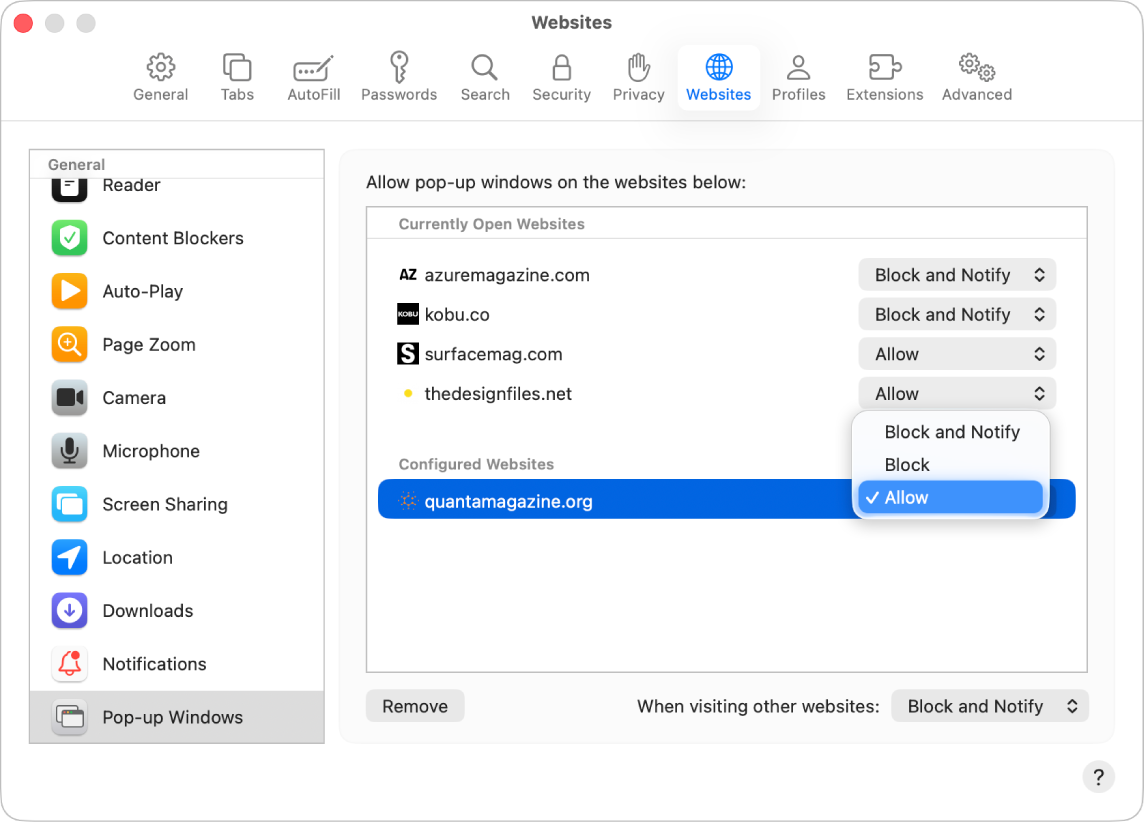
Tillåt popupfönster på en webbplats
Öppna appen Safari
 på datorn.
på datorn.Öppna webbplatsen.
Välj Safari > Inställningar och klicka sedan på Webbplatser.
Klicka på Popupfönster till vänster.
Se till att rulla till nederkanten av listan ifall du inte ser Popupfönster.
Välj Tillåt i popupmenyn för webbplatsen.
Blockera popupfönster på en webbplats
Öppna appen Safari
 på datorn.
på datorn.Öppna webbplatsen.
Välj Safari > Inställningar och klicka sedan på Webbplatser.
Klicka på Popupfönster till vänster.
Se till att rulla till nederkanten av listan ifall du inte ser Popupfönster.
Välj något av följande i popupmenyn för webbplatsen:
Blockera och meddela: Popupfönster för webbplatsen visas inte, men när du besöker webbplatsen kan du välja att visa dem genom att klicka på
 i det smarta sökfältet.
i det smarta sökfältet.Blockera: Popupfönster på webbplatsen visas inte.
Tillåt popupfönster på alla webbplatser
Öppna appen Safari
 på datorn.
på datorn.Välj Safari > Inställningar och klicka sedan på Webbplatser.
Klicka på Popupfönster till vänster.
Se till att rulla till nederkanten av listan ifall du inte ser Popupfönster.
Om det finns webbplatser i en lista nedanför Konfigurerade webbplatser, och du vill ändra inställningarna för de webbplatserna (de kanske är inställda på Blockera, men du vill ändra dem till Tillåt), markerar du varje webbplats och klickar sedan på Ta bort.
Om du inte ser Konfigurerade webbplatser har du antingen inte ställt in popupblockering för någon webbplats ännu eller har rensat listan.
Klicka på popupmenyn ”Vid besök på andra webbplatser” och välj sedan Tillåt.
Blockera popupfönster på alla webbplatser
Öppna appen Safari
 på datorn.
på datorn.Välj Safari > Inställningar och klicka sedan på Webbplatser.
Klicka på Popupfönster till vänster.
Se till att rulla till nederkanten av listan ifall du inte ser Popupfönster.
Om det finns webbplatser i en lista nedanför Konfigurerade webbplatser, och du vill ändra inställningarna för de webbplatserna (de kanske är inställda på Tillåt, men du vill ändra dem till Blockera), markerar du varje webbplats och klickar sedan på Ta bort.
Om du inte ser Konfigurerade webbplatser har du antingen inte ställt in popupblockering för någon webbplats ännu eller har rensat listan.
Klicka på popupmenyn ”Vid besök på andra webbplatser” och välj sedan något av följande:
Blockera och meddela: Popupfönster för webbplatser visas inte, men när du besöker webbplatser med blockerade popupfönster kan du välja att visa dem genom att klicka på
 i det smarta sökfältet.
i det smarta sökfältet.Blockera: Popupfönster på webbplatserna visas inte.
Om popupfönster fortsätter att visas på en webbplats även efter att du har blockerat dem kan det hända att du har fått oönskad programvara på datorn. Se Apple Support-artikeln Blockera popupannonser och popupfönster i Safari.
Obs! Blockera popupfönster kan också blockera innehåll som du vill se.